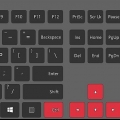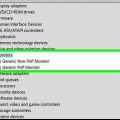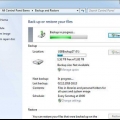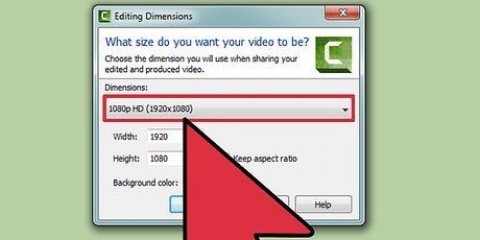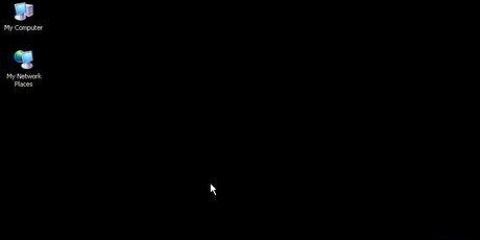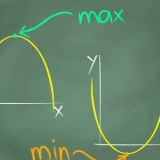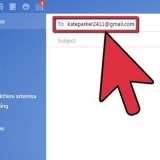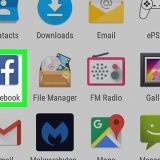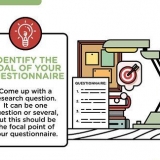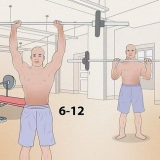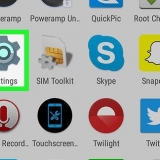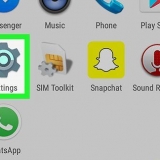Di solito puoi accedere al pannello di controllo facendo clic con il pulsante destro del mouse sul desktop e quindi facendo clic sull`opzione delle impostazioni della scheda video. Puoi anche accedervi tramite il Pannello di controllo di Windows. Seleziona il reparto "rotazione" o "orientamento" nelle impostazioni della scheda video. Consente di ruotare lo schermo a piacimento. Se non puoi ruotare lo schermo con i tasti di scelta rapida, non c`è alcuna opzione nella finestra della risoluzione dello schermo, né un`opzione nella finestra delle impostazioni della scheda grafica, oppure non hai scheda grafica installata, quindi non puoi ruotare lo schermo. 








Configura e ruota lo schermo del tuo computer in windows
Contenuto
Hai un gioco che richiede un monitor verticale? Vuoi posizionare il tuo schermo in un modo unico? Vuoi elaborare il testo in modo che un`intera pagina rientri nello schermo? Ruotare il monitor non è una procedura normale, ma con la giusta marcia puoi configurare un display nel modo che preferisci. Una volta impostato il monitor, puoi personalizzare la modalità di visualizzazione di Windows in modo da non dover inclinare la testa per lavorarci.E infine, puoi calibrare il monitor per i colori migliori.
Passi
Parte 1 di 3: Ruotare lo schermo

1. Ruotare lo schermo con i tasti di scelta rapida. Questo è il modo più veloce per cambiare l`aspetto dello schermo, ma non funzionerà su tutti i sistemi. Il modo più veloce per scoprire se funziona è con un semplice test. Se queste scorciatoie da tastiera non funzionano, vai al passaggio successivo:
- Ctrl|Alt|Sinistra ruota l`immagine di 90° a sinistra.
- Ctrl|Alt|Destra ruota l`immagine di 90° a destra.
- Ctrl|Alt|Giù capovolge l`immagine.
- Ctrl|Alt|Su riporta l`immagine alla sua posizione originale.

2. Apri la finestra della risoluzione dello schermo. In Windows 7 e 8 puoi avviarlo facendo clic con il pulsante destro del mouse sul desktop e quindi "Risoluzione dello schermo" selezionare. In Windows Vista, seleziona"Personalizzazione" e fare clic sull`opzione per le impostazioni di visualizzazione.
In Windows XP, seleziona "Proprietà" (Proprietà) e quindi fare clic sulla scheda Impostazioni.

3. Seleziona l`opzione di rotazione. Trovalo "orientamento" menu a discesa. Ti consente di scegliere come ruotare il display. Selezionare l`opzione che si desidera utilizzare e quindi fare clic sul pulsante Applica.
Se non vedi un`opzione Orientamento, vai al passaggio successivo.

4. Apri il pannello di controllo del tuo display. La rotazione dello schermo è controllata dalla tua scheda video, non da Windows. Sebbene la maggior parte delle moderne schede video aggiunga opzioni di rotazione dell`immagine alle opzioni di risoluzione dello schermo di Windows, potrebbe essere necessario aprire il pannello di controllo della scheda video per accedervi.
Parte 2 di 3: Regolazione delle impostazioni del monitor

1. Aprire un`immagine di calibrazione. Ci sono diverse immagini di calibrazione gratuite da scaricare. Questi possono servire come punto di riferimento durante l`impostazione del display.

2. Apri il menu del tuo monitor. La maggior parte dei monitor ha il proprio menu con il quale è possibile regolare i colori, la luminosità e il contrasto. Se non si dispone di questa opzione, potrebbero esserci dei pulsanti speciali sul monitor con queste funzioni.

3. Impostazione della temperatura del colore. Le immagini di calibrazione per un monitor di solito hanno blocchi di colori brillanti. Usalo per trovare una temperatura del colore che sembri naturale e ti permetta di vedere bene tutti i valori tonali.
6500K è lo standard per i monitor, anche se alcune immagini di calibrazione ti costringono ad arrivare fino a 9300K. Non tutti i monitor consentono di impostare un valore di temperatura.

4. Regola luminosità e contrasto. Regolali a seconda di quanto puoi vedere le caselle scure sull`immagine di calibrazione. È particolarmente importante che tu possa padroneggiare i corsi successivi, ma dovresti essere in grado di distinguere i corsi precedenti. Ciò garantisce che le parti nere e scure di film e giochi abbiano un bell`aspetto.

5. Regolazione della posizione dello schermo. A volte l`immagine non rientra nei limiti del monitor e si nota che il mouse scompare leggermente dall`inquadratura o si vedono barre nere intorno all`immagine. Puoi regolarlo dal menu dello schermo.
Puoi spostare, allungare e comprimere l`immagine orizzontalmente e verticalmente. Utilizzare queste impostazioni per adattare perfettamente l`immagine allo schermo.
Parte 3 di 3: Ruotare il display

1. Fissare lo schermo al muro. Se vuoi inclinare permanentemente uno schermo (come un word processor per esempio?), quindi il montaggio a parete è il modo più semplice. Sono disponibili kit speciali per ogni modello di monitor.

2. Acquista un monitor che puoi inclinare. Sono disponibili diversi monitor che puoi inclinare dalla base. Nota che se inclini effettivamente un monitor, dovrai modificare le impostazioni della scheda video per ottenere un`immagine corretta.
Sono disponibili supporti che consentono di inclinare un modello di schermo esistente, senza dover investire troppo. Assicurati che sia adatto al tuo modello di monitor.

3. Controlla se il tuo monitor può inclinarsi all`indietro. Puoi impostare la maggior parte degli schermi in questo modo. Ciò è particolarmente utile con i monitor LCD, poiché spesso hanno un angolo di visione ristretto. Puoi facilmente inclinare il display afferrando sia la parte superiore che quella inferiore e quindi spingendo contro la parte superiore o inferiore.

4. Evitare di ruotare lo schermo senza supporto. Molti display non sono progettati per essere ruotati, in particolare i vecchi display CRT. Se ruoti/ruoti un display, assicurati che sia supportato da uno standard speciale. In caso contrario, sussiste il pericolo che il monitor si ribalti o si surriscaldi.
Articoli sull'argomento "Configura e ruota lo schermo del tuo computer in windows"
Condividi sui social network:
Simile
Popolare